استنساخ القرص الصلب إلى SSD أصغر في نظام التشغيل Windows 10 بسهولة
- الصفحة الرئيسية
- دعم
- حلول عن نسخ احتياطي معطيات
- موضوع نقل النظام إلى SSD
- استنساخ القرص الصلب إلى SSD أصغر في نظام التشغيل Windows 10 بسهولة
ملخص
ذكر بعض المستخدمين أن تثبيت نظام تشغيل جديد بعد استبدال القرص الصلب HDD بقرص الحالة الصلبة SSD يستغرق وقتاً طويلاً. لذا، يفضل أغلب المستخدمين نسخ محتوى القرص HDD مباشرة إلى القرص SSD الجديد. ومع ذلك، يجهل بعض المستخدمين كيفية القيام بذلك. في هذا المقال، ستجدون طرقاً لنسخ محتوى القرص HDD إلى SSD ذو سعة أصغر في نظام ويندوز 10 بسرعة. كما سيتم توفير تعليمات مفصلة حول كيفية تثبيت القرص SSD.
- أنواع أقراص SSD وكيفية اختيار قرص SSD المناسب
- ◆1. قرص SSD ساتا
- ◆2. SSD M.2
- ◆3. كيفية اختيار SSD المناسب
- دليل تثبيت SSD
- ◆1. الاستعدادات والاحتياطات اللازمة لتثبيت أقراص SSD
- ◆2. دليل تثبيت SSD لسطح المكتب
- ◆3. دليل تثبيت SSD للكمبيوتر المحمول
أنواع أقراص SSD وكيفية اختيار قرص SSD المناسب

خطة النسخ الاحتياطي الشامل دعم ترحيل نظام/ النسخ الاحتياطي للنظام/ النسخ الاحتياطي للقسم/ النسخ الاحتياطي للقرص الصلب/ النسخ الاحتياطي للملفات/ استنساخ القرص.
دعم NTFS وFAT32 يمكن ترحيل تنسيقات نظام الملفات المختلفة في خطوة واحدة.
دعم GPT و MBR عند نقل النظام، يطابق SSD تلقائيًا تنسيق القسم المناسب.
محاذاة 4K تلقائيا عندما تقوم بنقل نظامك إلى SSD، يتم تنفيذ محاذاة 4K تلقائيًا لتحسين أداء SSD.
سرعة النسخ الاحتياطي سريعة تصل سرعة النسخ الاحتياطي إلى 3000 MB/ دقيقة. ومتوافق مع Windows 10 / 8.1 / 8/7 / Vista / XP / 2008/2012 (32bit / 64bit) / server 2008.
محاذاة 4K تلقائيا تحسين أداء SSD.
دعم GPT و MBR يطابق تنسيق القسم المناسب تلقائيًا.
خطة النسخ الاحتياطي الشامل دعم نقل نظام/ النسخ الاحتياطي للنظام والقسم والقرص الصلب والملفات/ استنساخ القرص.
تجربة مجاناتجربة مجانا قد تم تنزيل مجانا 3370 مرة!1. قرص SSD ساتا

2. SSD M.2

| أنواع أقراص SSD | موصل | بروتوكول | سرعة نقل البيانات |
|---|---|---|---|
| قرص SSD ساتا | ساتا | AHCI | 550 ميجابايت/ثانية |
| وحدة تخزين SSD M.2 | ساتا | AHCI | 550 ميجابايت/ثانية |
| وحدة تخزين SSD M.2 | منفذ PCI-e | إن في إم إي | 3200 ميجابايت/ثانية |
إذا كان SSD M.2 يستخدم بروتوكول NVMe، فإنه عادةً ما يتم تسميته بـ “NVMe”.إذا تم تمييزه بمعلومات أخرى مثل SATA M.2، فإن SSD M.2 عادةً ما يتكيف مع بروتوكول AHCI.

3. كيفية اختيار SSD المناسب

توافق المقبس وبروتوكول M.2
يدعم المقبس 3 للمفتاح M أربعة مسارات PCI Express والتي تُستخدم في محركات أقراص الحالة الصلبة M.2 المتطورة.وحدة M.2 مع مفتاح B وM شائعة جدًا الآن.على أساس مفتاح B، ينتج مفتاح B وM توافقًا أفضل.يمكن لوحدة M.2 مع مفتاح B وM أن تتناسب مع مآخذ مفتاح B أو مفتاح M، لكنها لا يمكنها استخدام سوى مسار SATA أو مسارين PCI Express.
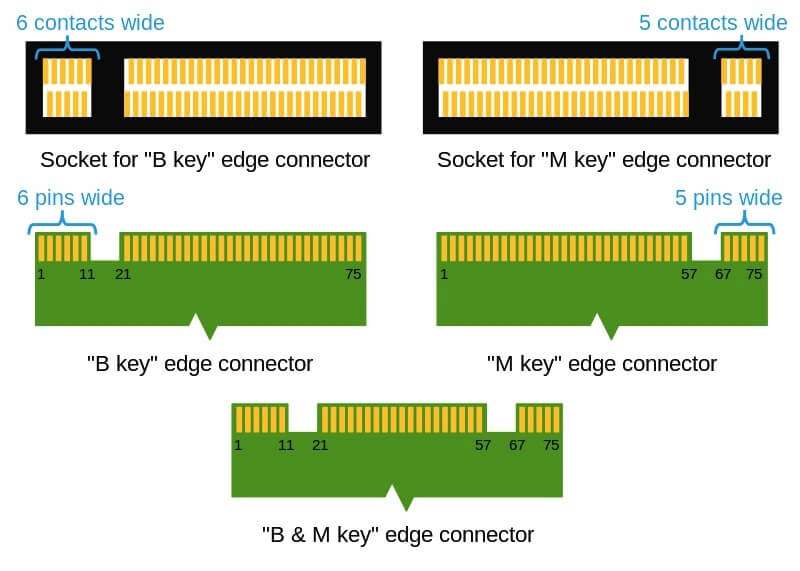


الأبعاد المادية لـ SSD M.2
يأتي SSD M.2 بأبعاد مختلفة، مثل 2230 و2242 و2260 و2280 و22110. خذ M.2 2242 كمثال، يشير الرقم 22 إلى عرض 22 مم بينما يمثل الرقم 42 طول 42 مم.تدعم معظم أجهزة الكمبيوتر المكتبية وأجهزة الكمبيوتر المحمولة بشكل أساسي SSD 2242/2260/2280 M.2. أصبحت M.2 2242 و2280 شائعتين جدًا الآن ويمكن إدخال الحجم الأصغر M.2 2242 في الفتحة القياسية لـ M.2 2280. إذا كنت لا تعرف كيفية اختيار SSD المناسب، فيمكنك تحديده وفقًا لفتحة M.2 الموجودة على اللوحة الأم حيث يمكنك التأكد من الأطوال المدعومة.إذا لم يتم وضع علامة على اللوحة الأم بالعرض والطول المدعوم لـ SSD، فمن المستحسن التأكد من الأبعاد عن طريق قياس المسافة عبر المسمار.
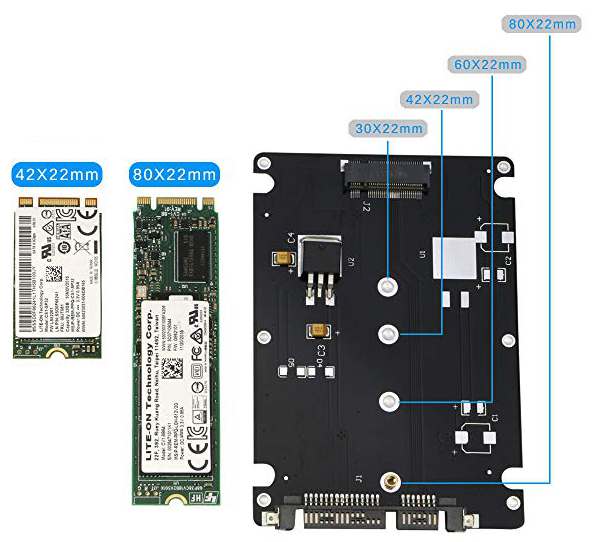

دليل تثبيت SSD
1. الاستعدادات والاحتياطات اللازمة لتثبيت أقراص SSD
| الإستعدادات | كمبيوتر مكتبي | كمبيوتر محمول |
|---|---|---|
| محول القرص الصلب من 2.5 بوصة إلى 3.5 بوصة | لـ SATA SSD فقط | ليس مطلوبا |
| كابل SATA 3.0 | لـ SATA SSD فقط | ليس مطلوبا |
| مفك الصليب | مطلوب | مطلوب |
| براغي | مطلوب | مطلوب |
| قفازات مضادة للكهرباء الساكنة | مطلوب | مطلوب |

- عند تثبيت SSD SATA على جهاز كمبيوتر سطح المكتب، يلزم وجود محول محرك أقراص ثابت مقاس 2.5 بوصة إلى 3.5 بوصة.إذا كانت حجرات وضع محرك الأقراص الثابتة مقاس 2.5 بوصة، فلن تحتاج إلى تحضير محول. ومع ذلك، لا توفر بعض أجهزة الكمبيوتر المكتبية حجرات قياسية لمحركات الأقراص الثابتة. سيكون من الأفضل أن تتمكن من تحضير محول مسبقًا.
2. دليل تثبيت SSD لسطح المكتب
يرجى إيقاف تشغيل جهاز الكمبيوتر المكتبي الخاص بك وفصل قابس الطاقة قبل تثبيت SSD.
الخيار 1: حل لتثبيت SSD SATA في سطح المكتب



الخيار 2: حل لتثبيت SSD M.2 في سطح المكتب
يرجى التأكد من أن الكمبيوتر المحمول لديك يحتوي على فتحة M.2 قبل تثبيت SSD M.2.



3. دليل تثبيت SSD للكمبيوتر المحمول
يرجى إيقاف تشغيل الكمبيوتر المحمول وإزالة البطارية قبل تثبيت SSD.
الخيار 1: حل لتثبيت SSD SATA في الكمبيوتر المحمول
تختلف طرق إزالة لوحة الوصول عادةً من طراز كمبيوتر محمول إلى آخر.يُنصح بقراءة دليل التعليمات الخاص بالكمبيوتر المحمول.الخطوة 2: قم بفك محرك القرص الصلب باستخدام مفك براغي متقاطع.ثم اسحبه للخارج.



الخيار 2: حل لتثبيت SSD M.2 في الكمبيوتر المحمول
يرجى التأكد من أن الكمبيوتر المحمول لديك يحتوي على فتحة M.2 قبل تثبيت SSD M.2.
تختلف طرق إزالة لوحة الوصول عادةً من طراز كمبيوتر محمول إلى آخر.يُنصح بقراءة دليل التعليمات الخاص بالكمبيوتر المحمول.



كيفية استنساخ القرص الصلب إلى SSD دون إعادة تثبيت النظام
1. مقدمة موجزة عن برنامج استنساخ القرص

سمات
- يتيح برنامج مجاني للمستخدمين عمل نسخة احتياطية واستعادة القرص الصلب بأكمله أو قطاع واحد وتشغيله باستخدام محرك أقراص USB أو قرص مضغوط.
- يتطلب الأمر أن يكون قسم الوجهة مساويًا أو أكبر من قسم المصدر.ولكن النسخ الاحتياطي التفاضلي/التزايدي لم يتم تنفيذه بعد.
مناسب لـ: يعرف المستخدمون المعرفة المهنية ذات الصلة
الدرجة الموصى بها: ★★☆☆☆

النسخ الاحتياطي بسرعة سرعة النسخ الاحتياطي يصل إلى 3000 ميغابايت/دقيقة.
حل النسخ الاحتياطي الشامل دعم إنشاء النسخ الاحتياطي للنظام / القسم / القرص الصلب/ الملفات واستنساخ القرص.
تقنية النسخ الاحتياطي التزايدي/التفاضلي يقوم تلقائيًا بتحليل اختلافات البيانات بين ملفات المصدر والنسخ الاحتياطي، مما يوفر مساحة على القرص.
دعم تقنية نسخ الظل VSS أثناء النسخ الاحتياطي للنظام بأكمله، لا يزال بإمكانك تصفح صفحة الويب.
عالية التوافق يدعم جميع أنواع الملفات وأجهزة التخزين.
النسخ الاحتياطي بسرعة 3000 ميغابايت/دقيقة.
النسخ الاحتياطي الشامل النسخ الاحتياطي للنظام/ القسم/ القرص الصلب/ الملفات.
تقنية النسخ الاحتياطي التزايدي/التفاضلي يوفر مساحة على القرص.
تجربة مجاناتجربة مجانا قد تم تنزيل مجانا 1870 مرة!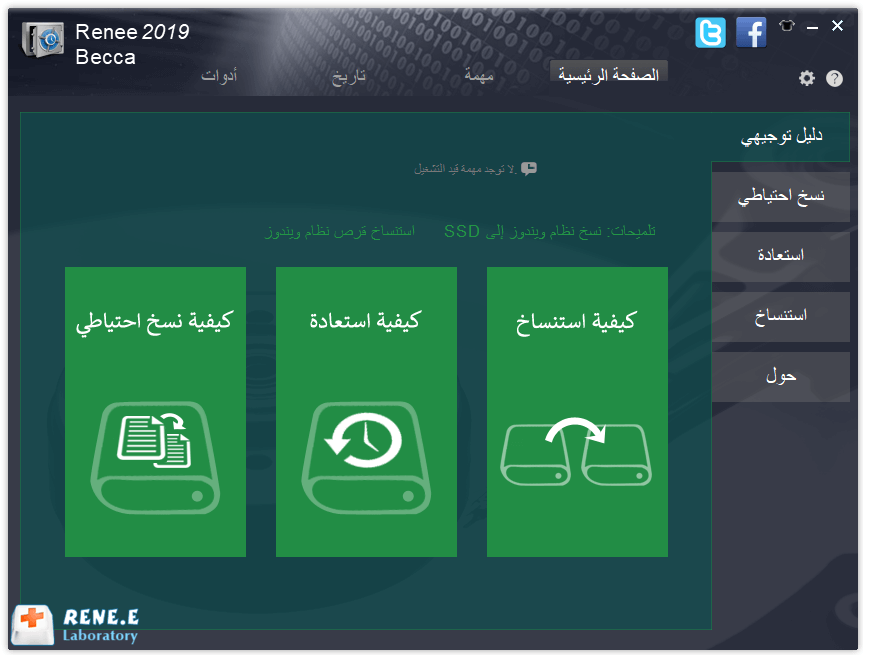
سمات
- توفر Renee Becca محاذاة 4K تلقائية تعمل على تحسين أداء SSD.
- علاوة على ذلك، ومن منظور حماية أمان البيانات الشخصية، يمكن أن تساعدك أداة مسح القرص/القسم المدمجة في إزالة البيانات إذا لزم الأمر.
مناسب لـ: المبتدئين أو الأشخاص الذين لديهم معرفة مهنية ذات صلة
المستوى الموصى به: ★★★★★
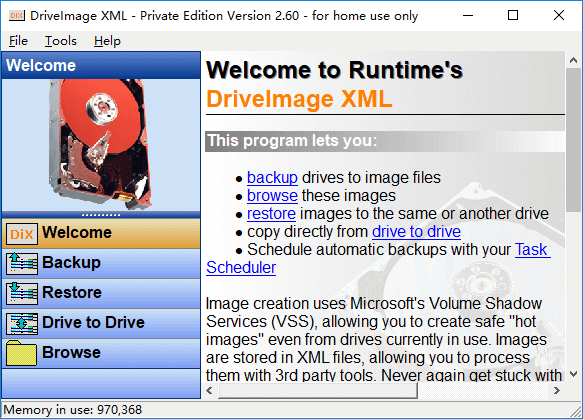
سمات
- يدعم البرنامج تصفح الملفات واستخراجها، كما يسمح للمستخدمين بعمل نسخة احتياطية من محركات الأقراص واستعادتها، كما يسمح لهم بجدولة خطة النسخ الاحتياطي.
- إنه مفيد بشكل خاص للنسخ الاحتياطي للقسم، ولكنه لا يدعم ترحيل النظام.
مناسب لـ: المبتدئين أو الأشخاص الذين لديهم معرفة مهنية ذات صلة
المستوى الموصى به: ★★★☆☆
2. استنتاج حول برنامج استنساخ القرص
| أداة | كلونزيلا | محرك صورة XML | رينيه بيكا |
|---|---|---|---|
| النسخ الاحتياطي للنظام واستعادته | √ | √ | √ |
| النسخ الاحتياطي للملفات واستعادتها | √ | ||
| هجرة النظام | √ | ||
| استنساخ القرص/القسم | √ | √ | |
| جدول النسخ الاحتياطي | √ | √ | |
| مسح القرص | √ |

النسخ الاحتياطي بسرعة سرعة النسخ الاحتياطي يصل إلى 3000 ميغابايت/دقيقة.
حل النسخ الاحتياطي الشامل دعم إنشاء النسخ الاحتياطي للنظام / القسم / القرص الصلب/ الملفات واستنساخ القرص.
تقنية النسخ الاحتياطي التزايدي/التفاضلي يقوم تلقائيًا بتحليل اختلافات البيانات بين ملفات المصدر والنسخ الاحتياطي، مما يوفر مساحة على القرص.
دعم تقنية نسخ الظل VSS أثناء النسخ الاحتياطي للنظام بأكمله، لا يزال بإمكانك تصفح صفحة الويب.
عالية التوافق يدعم جميع أنواع الملفات وأجهزة التخزين.
النسخ الاحتياطي بسرعة 3000 ميغابايت/دقيقة.
النسخ الاحتياطي الشامل النسخ الاحتياطي للنظام/ القسم/ القرص الصلب/ الملفات.
تقنية النسخ الاحتياطي التزايدي/التفاضلي يوفر مساحة على القرص.
تجربة مجاناتجربة مجانا قد تم تنزيل مجانا 1870 مرة!3. الاحتياطات والحلول لاستنساخ قرص صلب كبير الحجم إلى قرص SSD أصغر حجمًا
احتياطات استنساخ قرص صلب كبير إلى قرص SSD أصغر
أ.اضغط على “Win” + “R” لفتح مربع التشغيل ثم اكتب: compmgmt.msc.اضغط على Enter.
ب.في نافذة “إدارة الكمبيوتر”، انقر فوق “إدارة الأقراص” في الجزء الأيسر.ثم سترى تفاصيل الأقراص والأقسام.
على سبيل المثال، تبلغ السعة الإجمالية للقرص الصلب 223.58 جيجابايت، وتبلغ مساحة التخزين المجانية به 103.67 جيجابايت.وبالتالي، تبلغ المساحة الإجمالية المستخدمة من القرص الصلب 119.91 جيجابايت. وفي هذه الحالة، لا يمكنك إجراء استنساخ القرص إلا إذا كان لديك قرص SSD بسعة تخزين تزيد عن 120 جيجابايت.
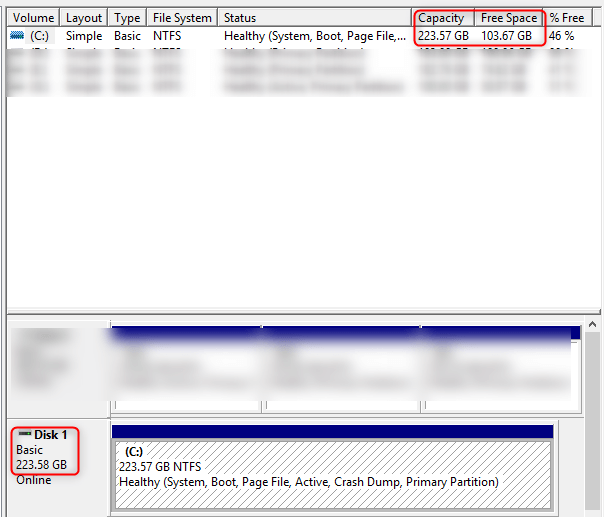
الحل 1: استنساخ القرص الصلب بالكامل إلى SSD
بالنسبة لأجهزة الكمبيوتر المكتبية، يمكنك اختيار استنساخ القرص الصلب مباشرة إلى SSD على نفس الجهاز بعد تثبيت SSD.أما بالنسبة للكمبيوتر المحمول، فبعد تثبيت SSD، قد تحتاج إلى إزالة القرص الصلب من الكمبيوتر المحمول وتوصيله بغلاف القرص الصلب، ثم توصيل العلبة بالكمبيوتر والبدء في استنساخ القرص.

النسخ الاحتياطي بسرعة سرعة النسخ الاحتياطي يصل إلى 3000 ميغابايت/دقيقة.
حل النسخ الاحتياطي الشامل دعم إنشاء النسخ الاحتياطي للنظام / القسم / القرص الصلب/ الملفات واستنساخ القرص.
تقنية النسخ الاحتياطي التزايدي/التفاضلي يقوم تلقائيًا بتحليل اختلافات البيانات بين ملفات المصدر والنسخ الاحتياطي، مما يوفر مساحة على القرص.
دعم تقنية نسخ الظل VSS أثناء النسخ الاحتياطي للنظام بأكمله، لا يزال بإمكانك تصفح صفحة الويب.
عالية التوافق يدعم جميع أنواع الملفات وأجهزة التخزين.
النسخ الاحتياطي بسرعة 3000 ميغابايت/دقيقة.
النسخ الاحتياطي الشامل النسخ الاحتياطي للنظام/ القسم/ القرص الصلب/ الملفات.
تقنية النسخ الاحتياطي التزايدي/التفاضلي يوفر مساحة على القرص.
تجربة مجاناتجربة مجانا قد تم تنزيل مجانا 1870 مرة!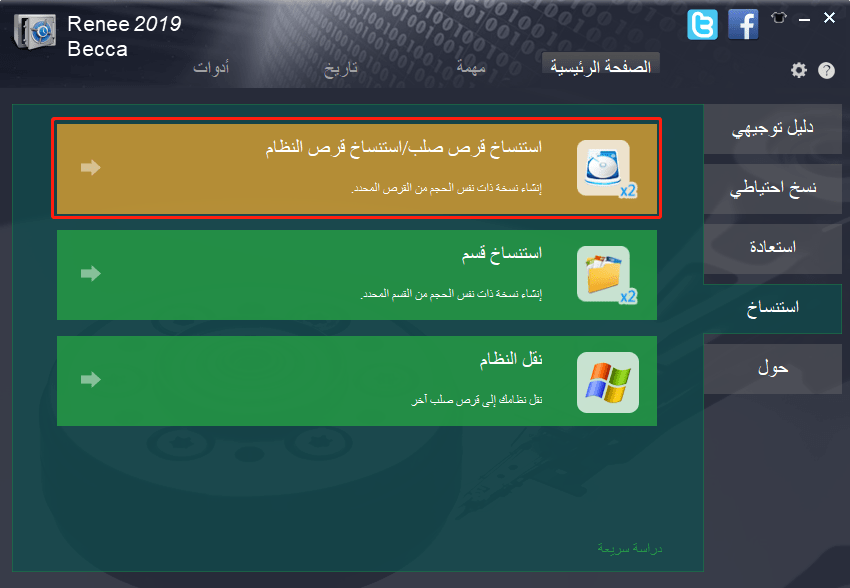
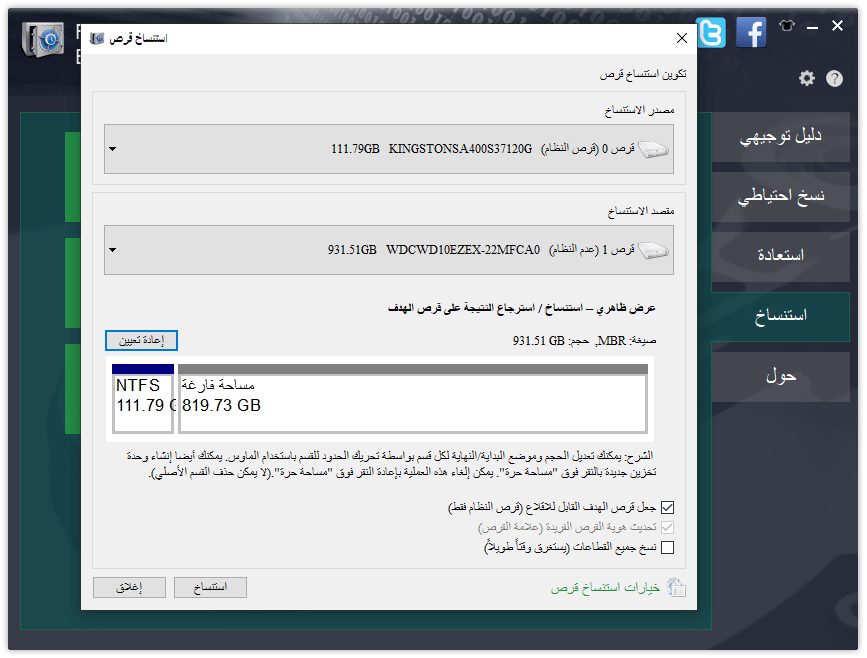
الحل 2: نقل النظام من القرص الصلب إلى القرص الصلب SSD
بالنسبة لأجهزة الكمبيوتر المكتبية، يمكنك اختيار استنساخ القرص الصلب مباشرة إلى SSD على نفس الجهاز بعد تثبيت SSD.أما بالنسبة للكمبيوتر المحمول، فقد تحتاج إلى إزالة القرص الصلب من الكمبيوتر المحمول وتثبيت SSD.ثم قم بتوصيل القرص الصلب بالكمبيوتر باستخدام حاوية القرص الصلب وابدأ في استنساخ القرص.
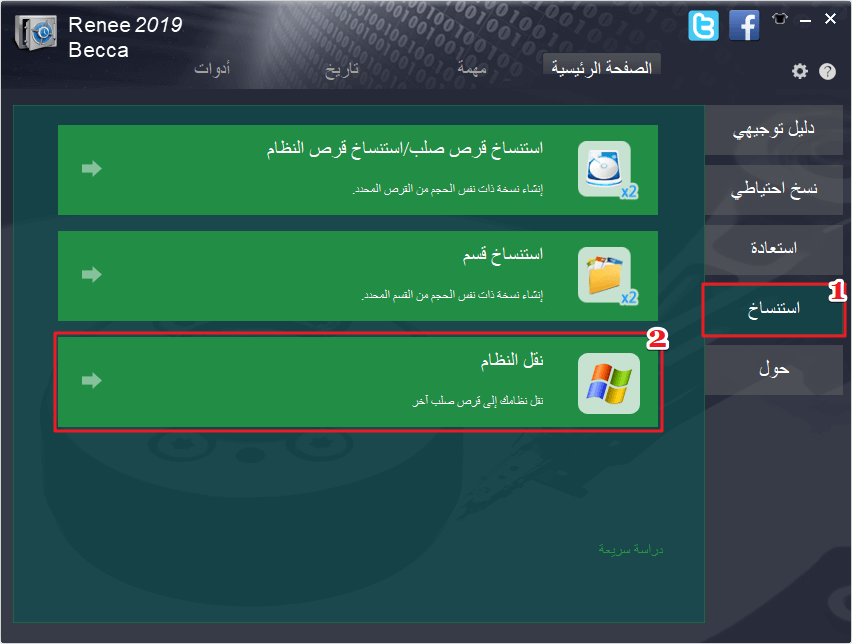
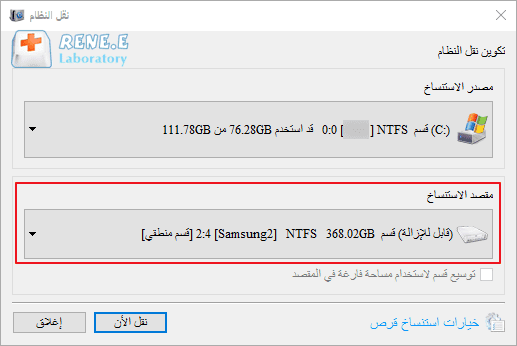
تأكد من أن SSD يعمل بشكل صحيح
1. تغيير ترتيب التمهيد عبر إعدادات BIOS
يرجى استخدام مفتاح التشغيل السريع الصحيح للدخول إلى BIOS وفقًا لعلامة تجارية للكمبيوتر الخاص بك.
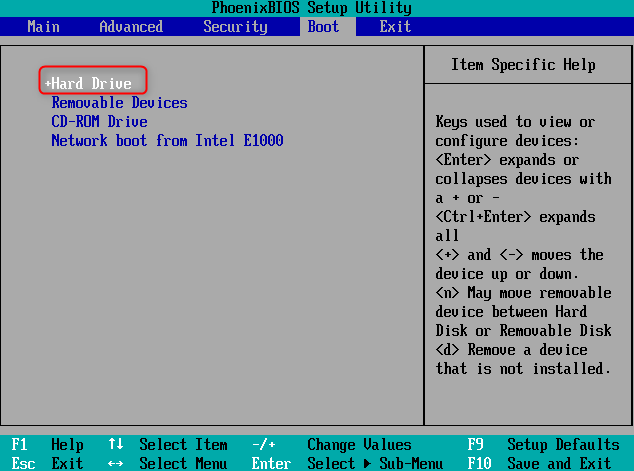
2. تحديث أو تغيير وضع التمهيد عبر إعدادات BIOS
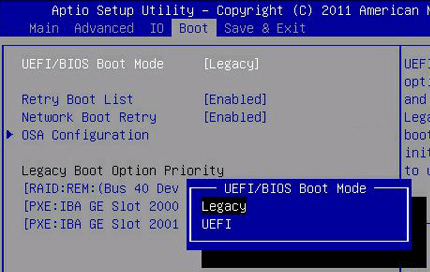
3. تمكين AHCI
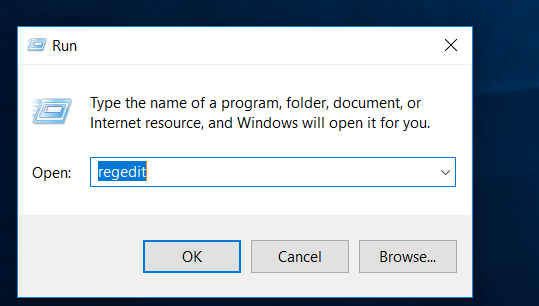
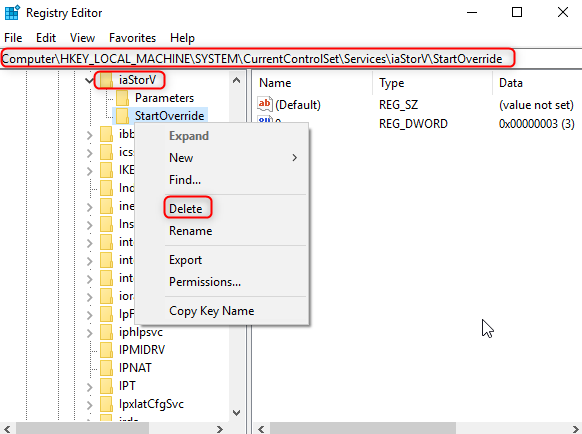
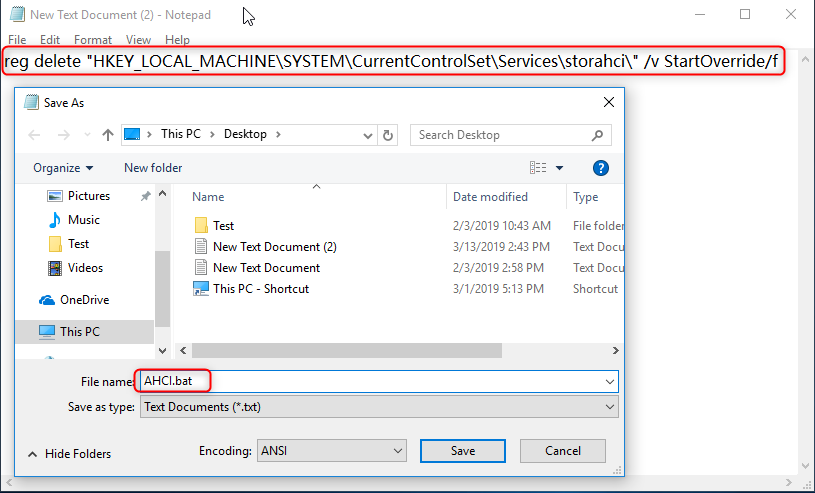
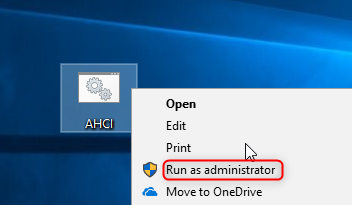
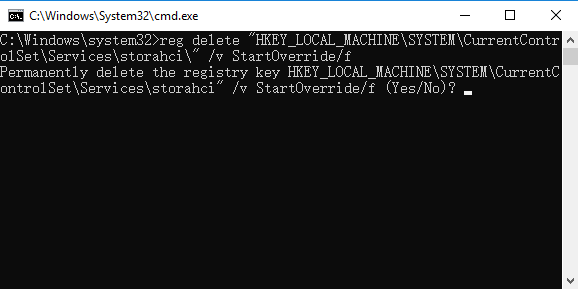
برجاء الضغط على F10 لحفظ الإعدادات بعد اكتمال الخطوة المذكورة أعلاه.
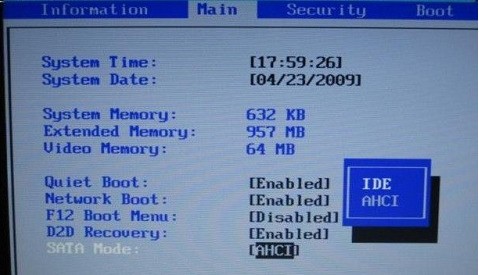
4. تمكين TRIM
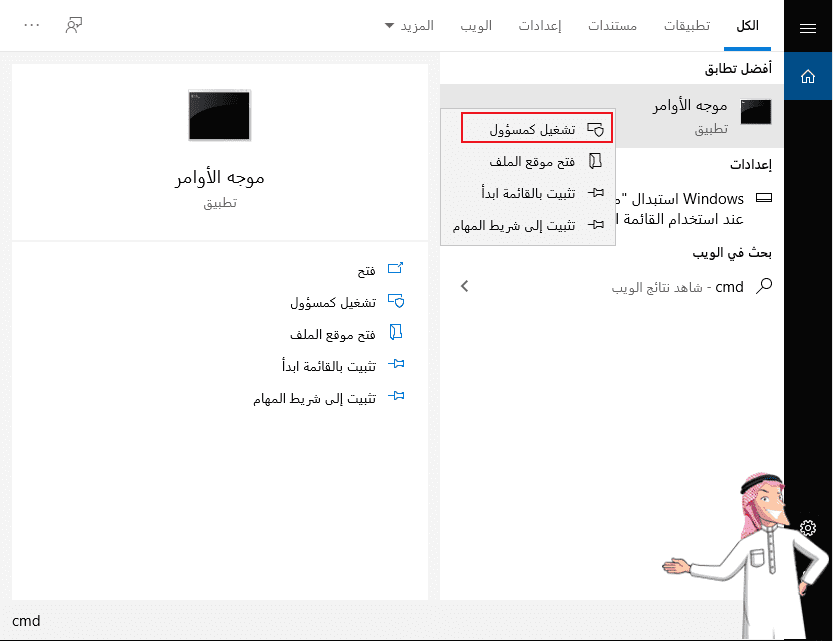
إذا أظهرت النتيجة DisableDeleteNotify = 0، فسيتم تمكين TRIM بنجاح.
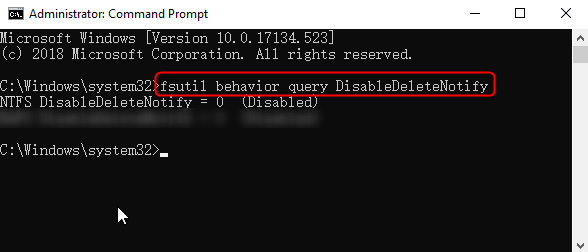
5. إصلاح قرص SSD المستنسخ الذي لا يعمل
إذا كانت SSD تواجه مشكلة في التمهيد، فيمكنك الرجوع إلى أسباب وحلول عدم تمهيد SSD المستنسخ لاستكشاف المشكلة وإصلاحها.قد تواجه أحيانًا شاشة خطأ عند بدء التشغيل، مثل 0xc000000f ، و0xc000014C، و0xc0000001 ، و0xc0000034، و0xc0000098، والتي تحدث بسبب ملف BCD الذي تم تكوينه بشكل غير صحيح بواسطة برنامج استنساخ القرص.إذا كنت تستخدم برنامج Renee Becca ، فلن تواجه مثل هذه المشاكل.لأنه يمكنه تهيئة/تقسيم القرص الصلب تلقائيًا وتكوين معلومات التمهيد بشكل صحيح.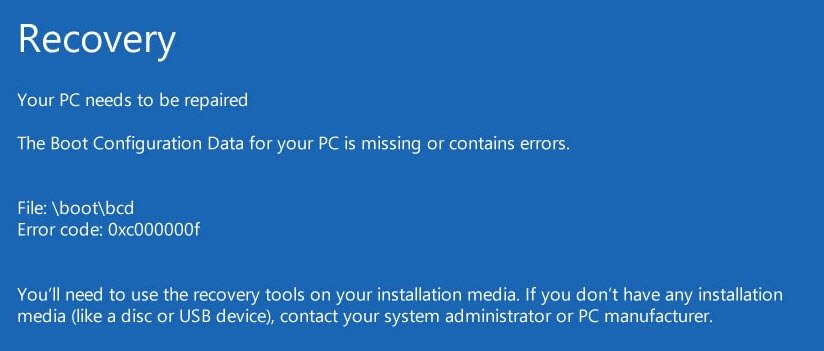
روابط متعلقة :
استنساخ SSD إلى SSD أكبر بسهولة وأمان
07/08/2024
إسراء : تعلم كيفية استنساخ الـ SSD الخاص بك إلى SSD أكبر دون فقدان البيانات. يوفر هذا الدليل خطوات مفصلة،...
مقارنة استنساخ الأنظمة: ويندوز 10 أم 11؟
10/07/2024
هيفاء : يتضمن استنساخ نظام Windows إنشاء نسخة متطابقة من نظام التشغيل والتطبيقات والبيانات من قرص إلى آخر، وهو مفيد...
دليل المبتدئين لاستنساخ أقراص سامسونج: ابدأ الآن!
07/07/2024
عمرو : اكتشف كيفية استنساخ محركات الأقراص بسهولة باستخدام أدوات استنساخ الأقراص من سامسونج مثل Samsung Data Migration وSamsung Magician....
أفضل البدائل المجانية لـ Clonezilla لاستنساخ ويندوز 11
07/07/2024
محمد : اكتشف أفضل البدائل المجانية لبرنامج Clonezilla لنسخ أنظمة Windows 11. يقدّم هذا الدليل مقارنة بين الميزات والإيجابيات والسلبيات...


